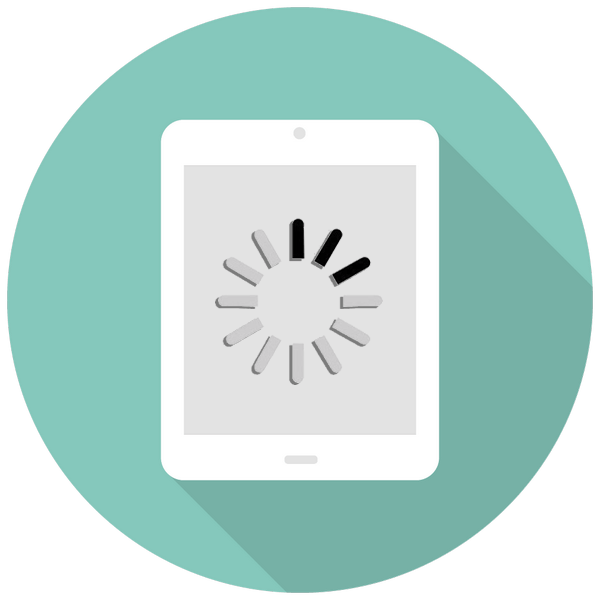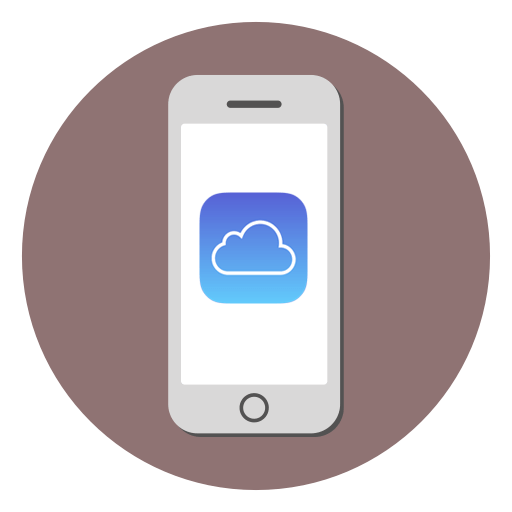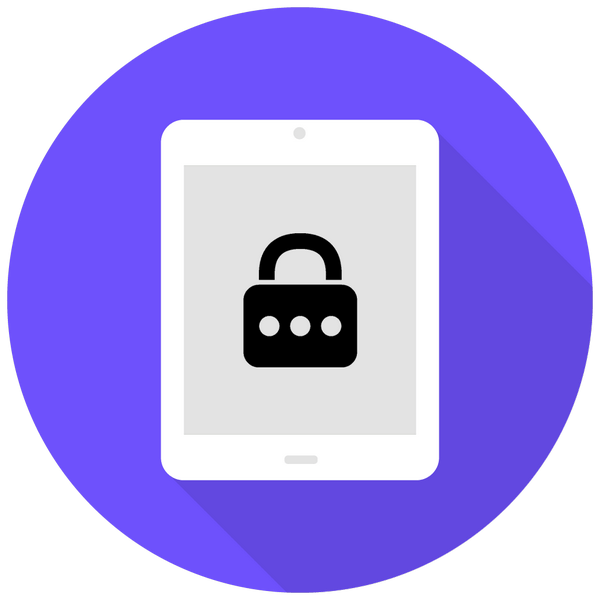Зміст

На сьогоднішній день WhatsApp – один з найпопулярніших месенджерів, що дозволяє обмінюватися повідомленнями, фото, Відео та документами. Особливо часто цим додатком користуються на смартфонах і планшетах для більшої мобільності.
Встановлення WhatsApp на iPad
Офіційно завантажити Вотсап на планшет від компанії Apple неможливо, так як додаток недоступно в магазині App Store. Тому залишається тільки використовувати браузер і веб-версію, а також вдаватися до неофіційних методів установки WhatsApp.
Читайте також: WhatsApp для iPhone
Спосіб 1: TweakBox
Використовуючи TweakBox, власники iPhone і iPad можуть завантажувати і встановлювати різні моди і додатки, які немає можливості запустити на даному пристрої або їх немає в App Store. Твікбокс працює без джейлбрейка системи, будучи його альтернативою. TweakBox використовує інструменти розробника для своєї роботи.
Варто зазначити, що за допомогою цієї програми користувач отримає неофіційний клієнт WhatsApp. Тому ми не можемо гарантувати конфіденційність і безпеку листувань, а також збереження даних.
Для початку скачаємо, правильно встановимо і налаштуємо Твікбокс, так як від цього залежить його нормальна працездатність.
Завантажити TweakBox з офіційного сайту
- Відкрийте браузер Safari на iPad і перейдіть на веб-сайт TweakBox. Натиснути «Install Now» .
- Виберіть " дозволити» для переходу до Налаштування профілю.
- У вікні, натисніть " встановити» і введіть код-пароль для підтвердження.
- Тапніте»встановити" , а потім »Готово" , для виходу з налаштувань.
- Зайдіть в»Налаштування" планшета.
- Перейдіть до розділу»Основні" - «Shenzhen Span Logistics Limited IEAP» .
- Натисніть «довіряти» і потім знову аналогічну кнопку. Ми завершили початкове налаштування TweakBox.
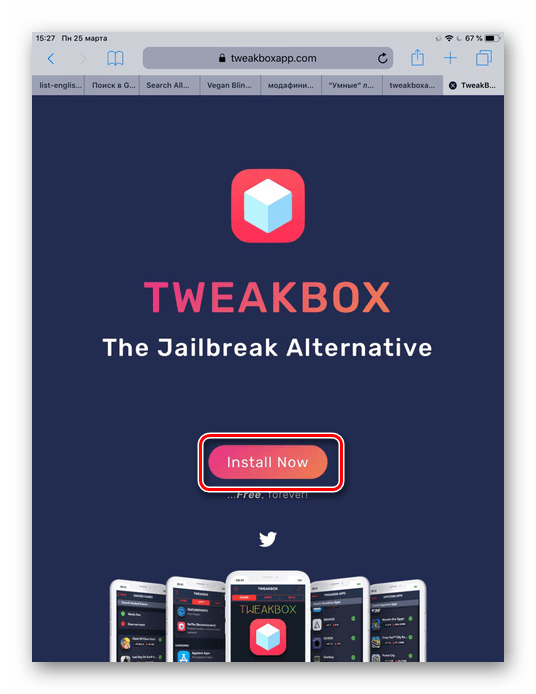
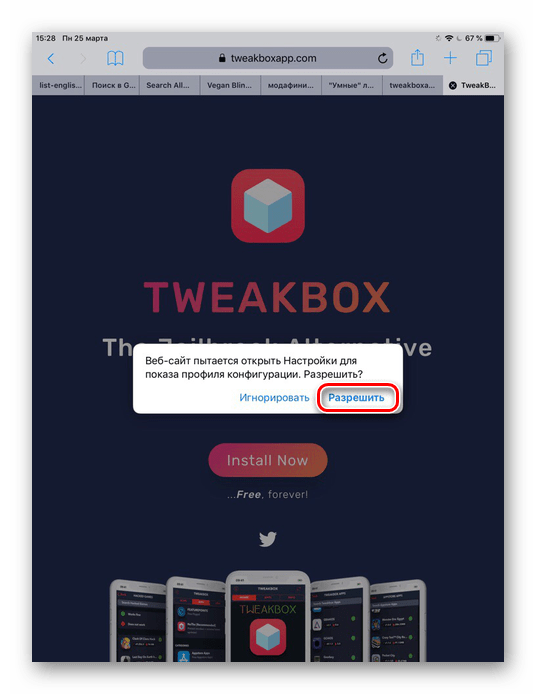
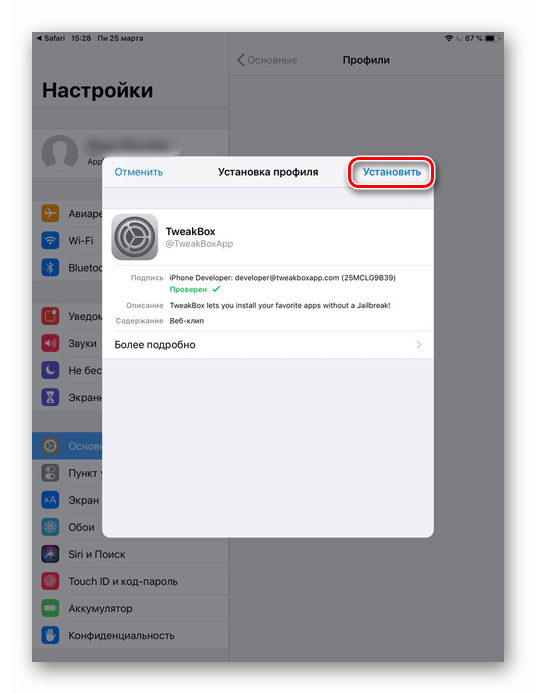
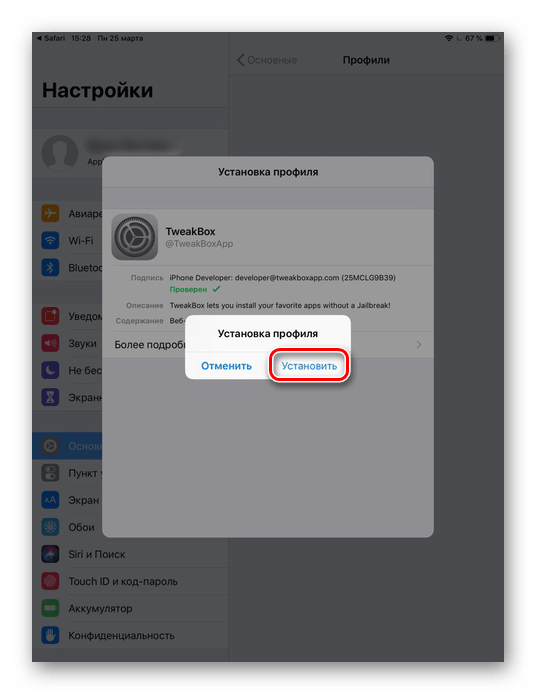
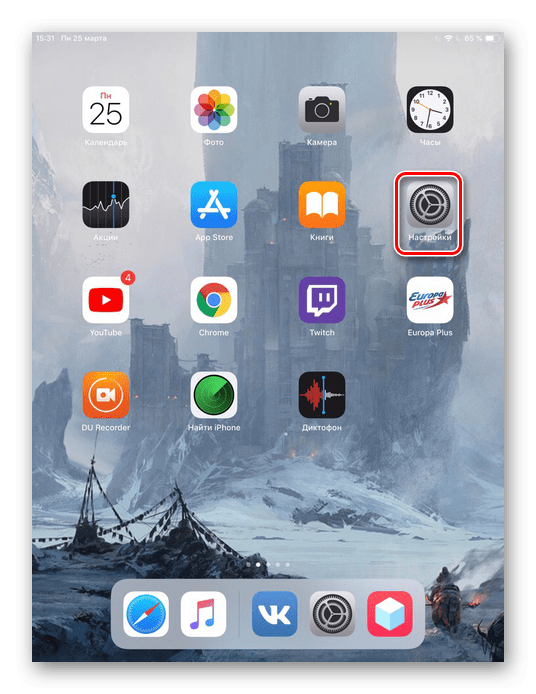
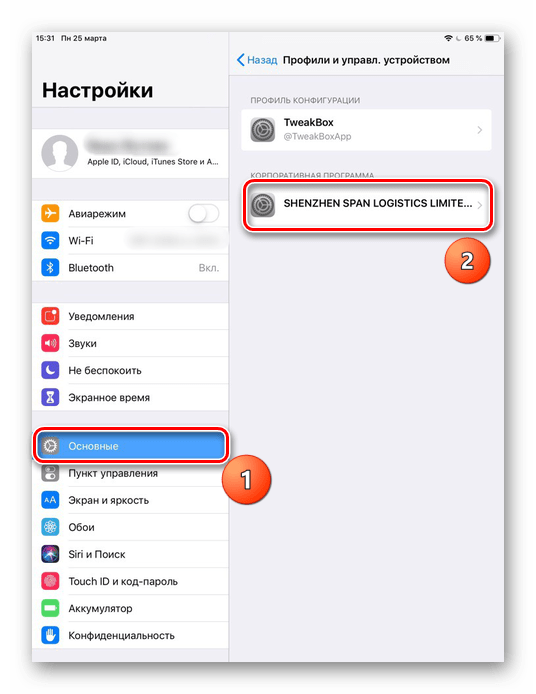
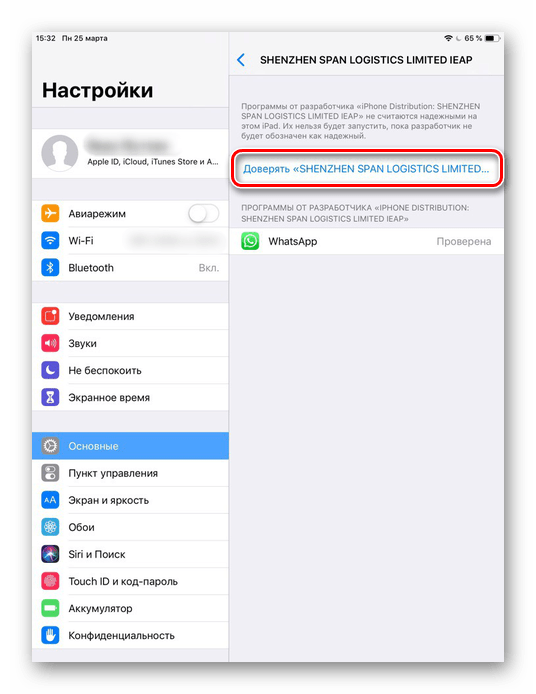
Тепер перейдемо до інсталяції самого Вотсап.
- Відкрийте завантажений і Налаштований додаток TweakBox.
- Погодьтеся з політикою конфіденційності варіантом «I accept» .
- Перейдіть до розділу «Apps» - «Tweaked Apps» .
- Прокрутіть список вниз і знайдіть «Watusi for WhatsApp» . Натисніть на нього.
- Тапніте по кнопці «Install» . Підтвердьте установку, вибравши відповідний варіант.
- На робочому столі знайдіть іконку WhatsApp і клікніть по ній. Ви побачите стандартну початкову настройку свого профілю з введенням номера телефону.
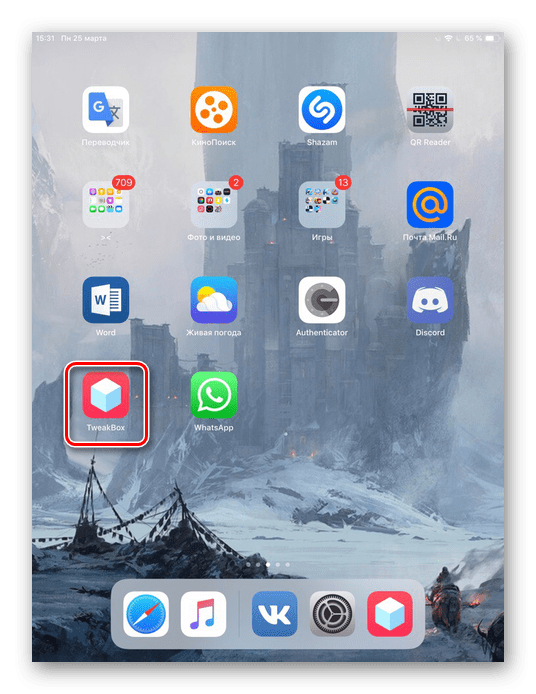
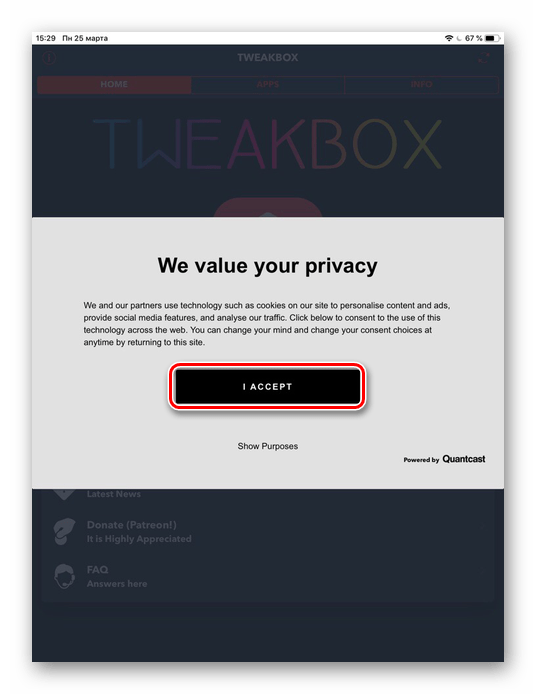
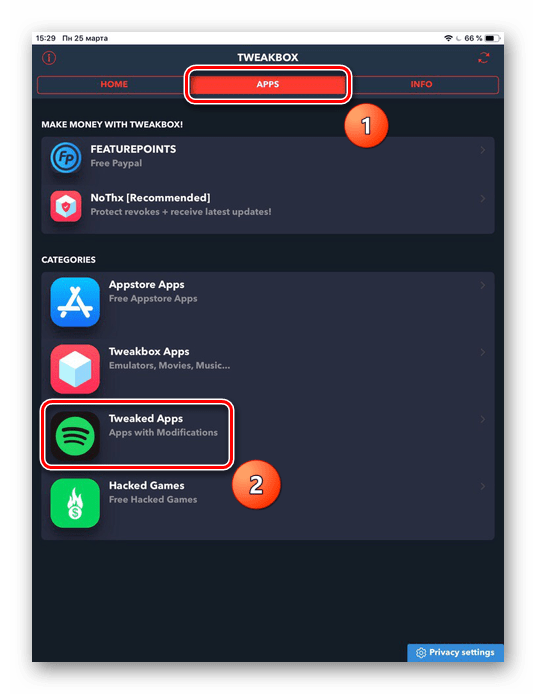
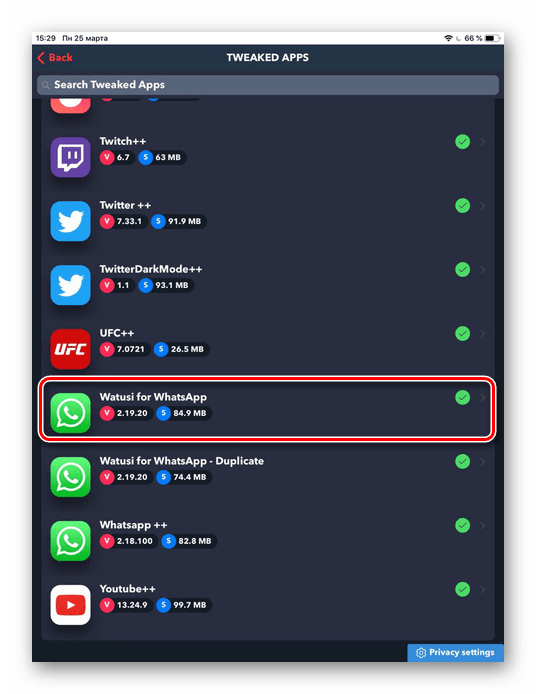
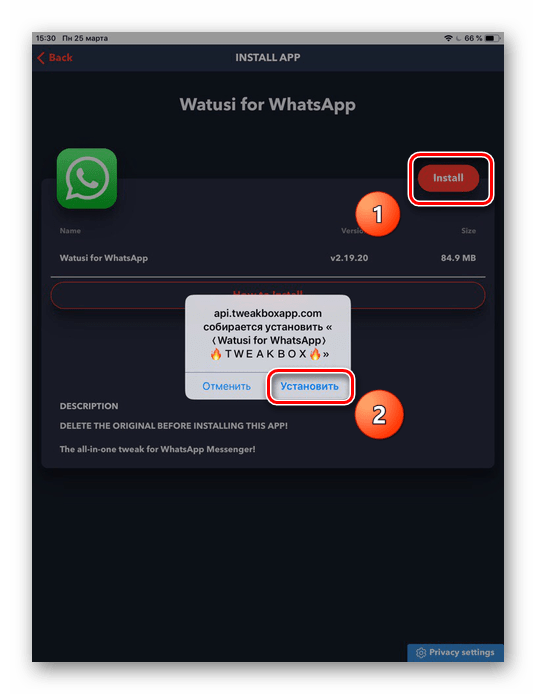
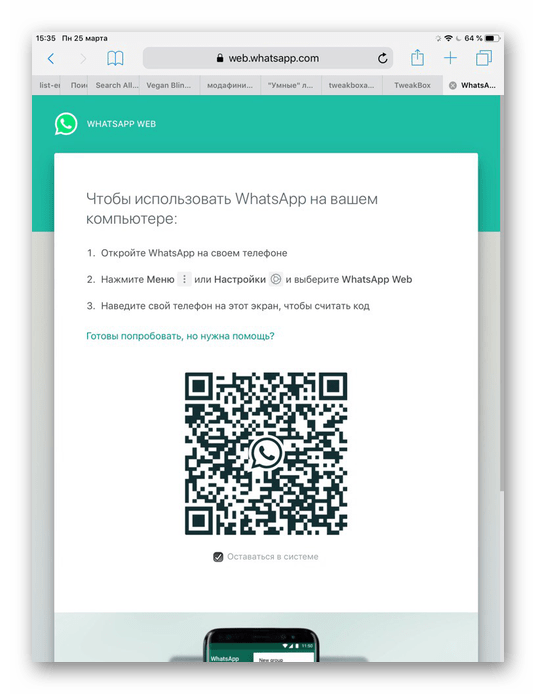
Після встановлення та активації програми користувач отримуватиме сповіщення про повідомлення навіть на заблокованому екрані. Однак є кілька мінусів у даного неофіційного клієнта WhatsApp: наявність реклами в месенджері і неадаптованість до великого екрану iPad.
Читайте також: як встановити два екземпляри WhatsApp на один телефон
Спосіб 2: Веб-версія
Практично всі популярні месенджери мають свою веб-версію, яку можна переглядати через будь-який браузер. Всі основні функції по роботі з діалогами, файлами і документами такі ж, як і на мобільних пристроях. На жаль, повідомлення про нові повідомлення Користувач отримувати не буде, що деяким доведеться не до душі.
Перейдіть до веб-версії WhatsApp
- Відкрийте браузер Safari на iPad і перейдіть на веб-сайт веб-версії WhatsApp. Клікніть по значку»поділитися" на верхній панелі. Потім натисніть " повна версія сайту» .
- Наступне вікно буде містити QR-код. Його потрібно просканувати через телефон, на якому є встановлений Вотсап і активний профіль.
- Візьміть телефон, перейдіть до програми та торкніться значка трьома крапками у верхньому правому куті екрана.
- Тапніте «WhatsApp Web» .
- Знайдіть значок плюсика.
- Проскануйте код, відображений на АйПед.
- Відкрита вкладка на iPad оновиться і користувач побачить весь звичний функціонал мобільного месенджера на екрані планшета.
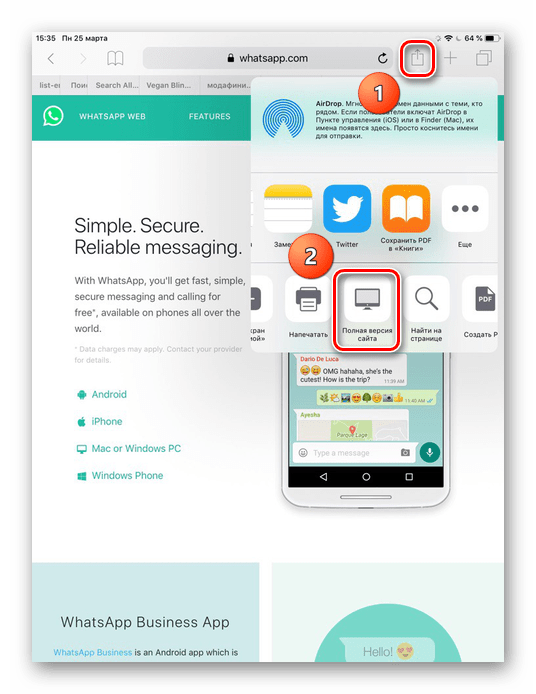
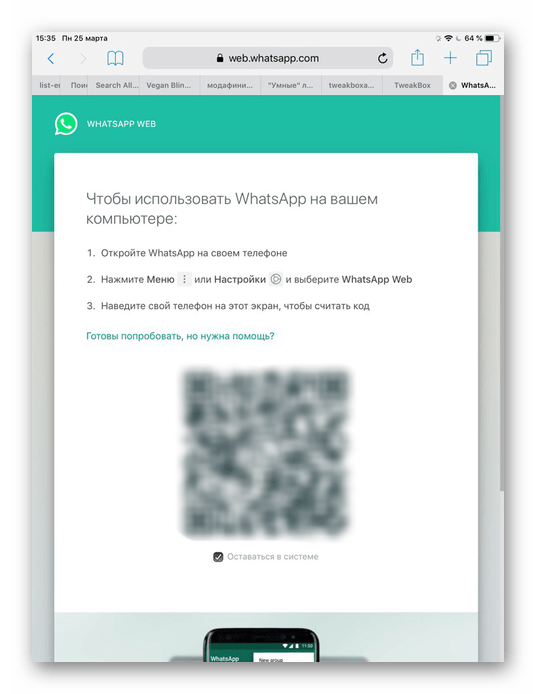
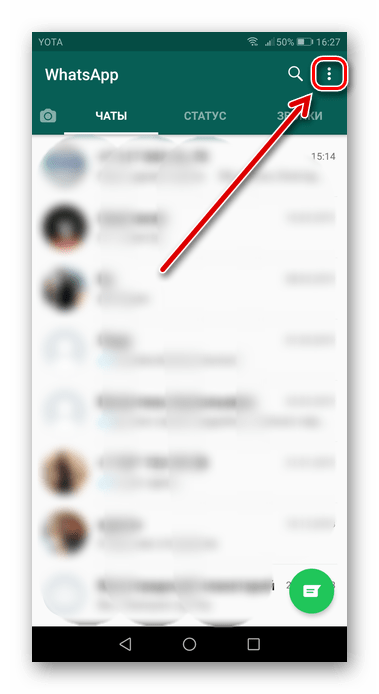
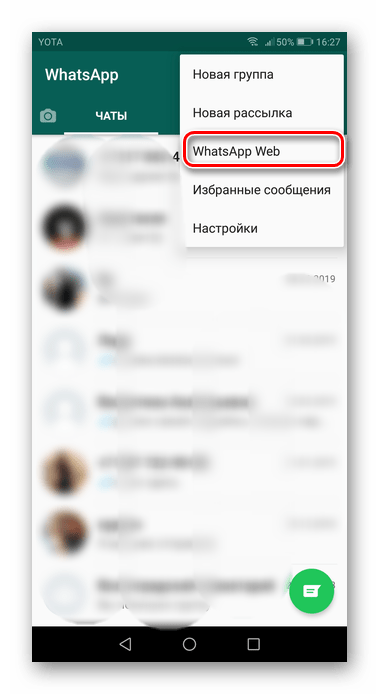
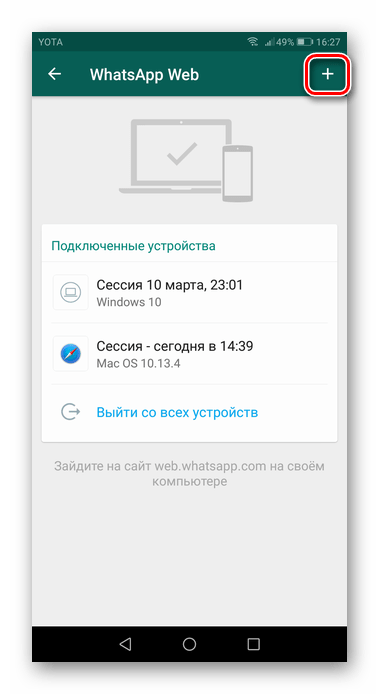
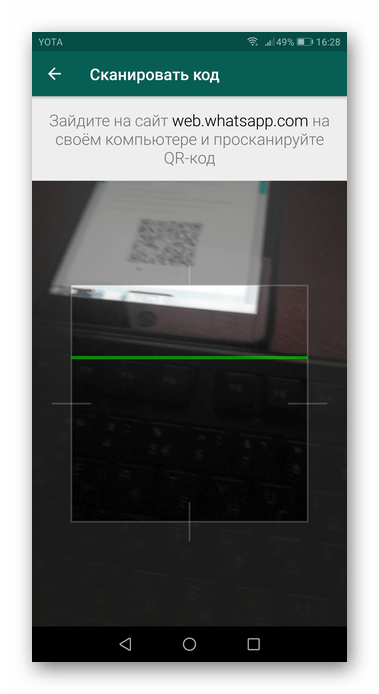
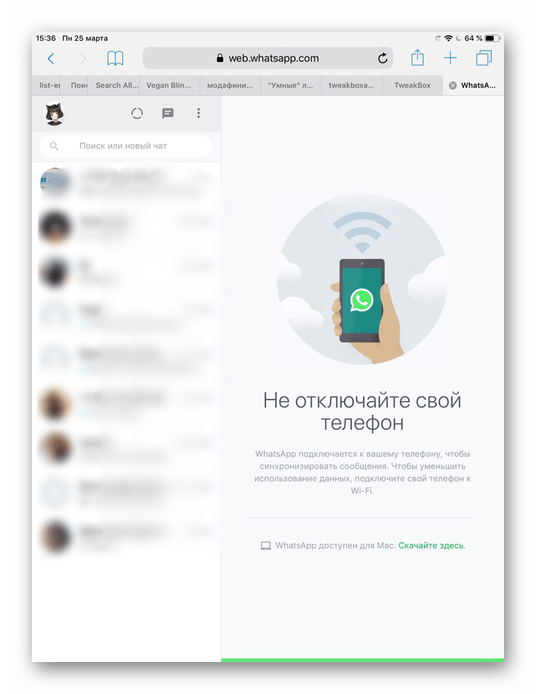
Перевага даного способу в тому, що веб-версією зручно користуватися, так як зображення адаптовано під екран Айпеда.
Спосіб 3: Cydia Impactor
Аналогічна TweakBox утиліта, що використовує технологію sideload. Вона передбачає, що маючи платний аккаунт розробника, користувач може завантажувати і встановлювати додатки в обхід App Store.
Для початку нам необхідно встановити Програму на комп'ютер і завантажити файл з розширенням IPA (формат, який використовується для архівації програм та ігор для пристроїв Apple).
Перш ніж встановлювати Cydia, переконайтеся, що у Вас вже є остання версія програми iTunes на комп'ютері.
Завантажте Cydia Impactor з офіційного веб-сайту
Зверніть увагу &8212; деякі додатки і їх версії можуть некоректно працювати (вилітати, гальмувати і т.д). При виникненні проблем спробуйте завантажити новіший IPA-файл.
Перед роботою з Сидией нам знадобиться згенерувати спеціальний пароль.
- Перейдіть на сайт Apple і введіть логін/пароль від облікового запису Apple ID.
- У вікні розділу " Пароль додатків» натисніть " Створити пароль...» . Введіть будь-яку назву для ярлика і клікніть »створити" .
- Система згенерує унікальний пароль.
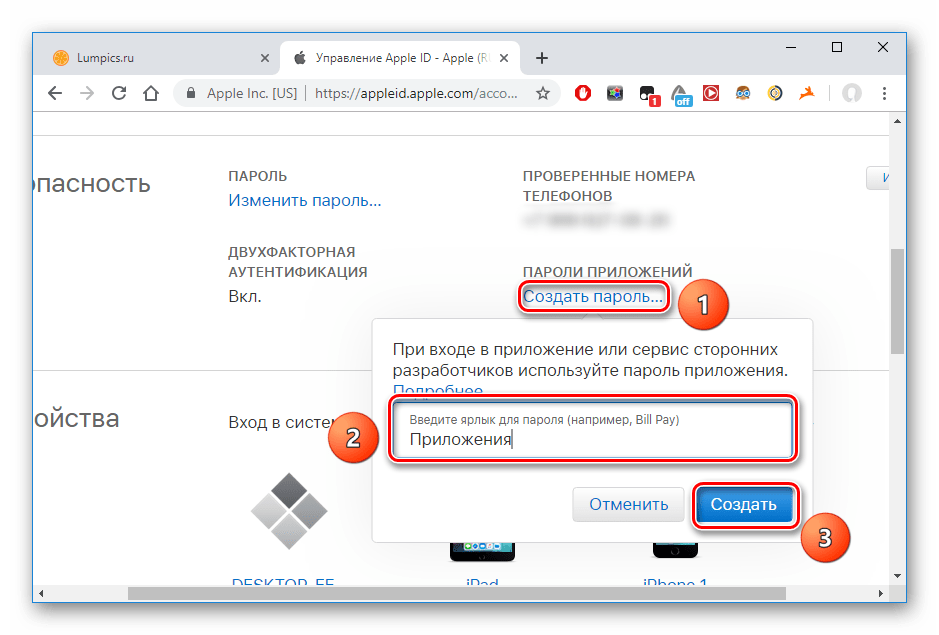
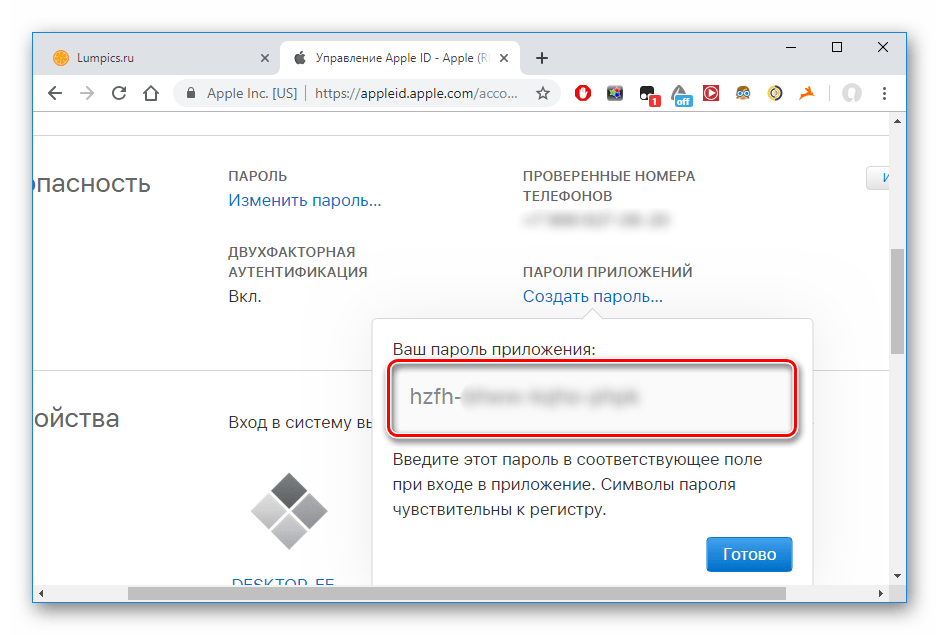
Процес встановлення WhatsApp у Cydia Impactor
- Відкрийте Сідію і підключіть АйПед до комп'ютера. У вікні Cydia виберіть щойно підключений пристрій. Перенесіть у вікно програми IPA-файл і натисніть «Start» .
- У вікні введіть свій логін Apple ID і клікніть «ОК» .
- Впишіть згенерований на сайті Apple пароль.
- Дочекайтеся закінчення завантаження.
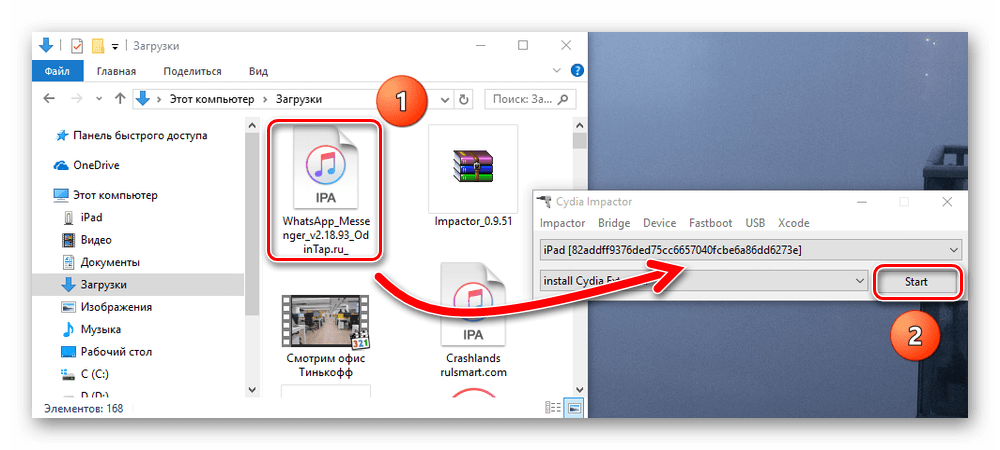
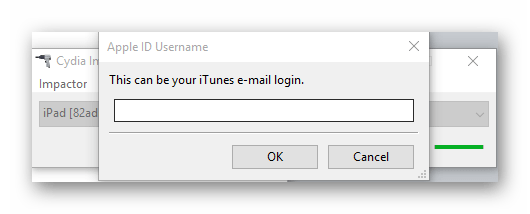
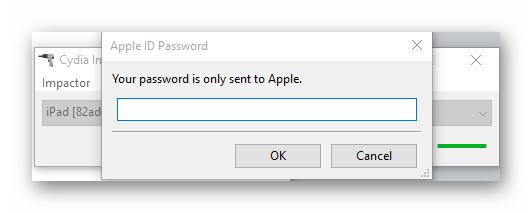
Перед відкриттям програми необхідно включити функцію довіри в Налаштуваннях Айпеда.
- Відкрийте Налаштування, перейдіть до»Основні" - «профілі і управл. пристрій» .
- У розділі «по розробника» знайдіть свій Apple ID і тапніте по ньому.
- Натисніть «довіряти» 2 рази.
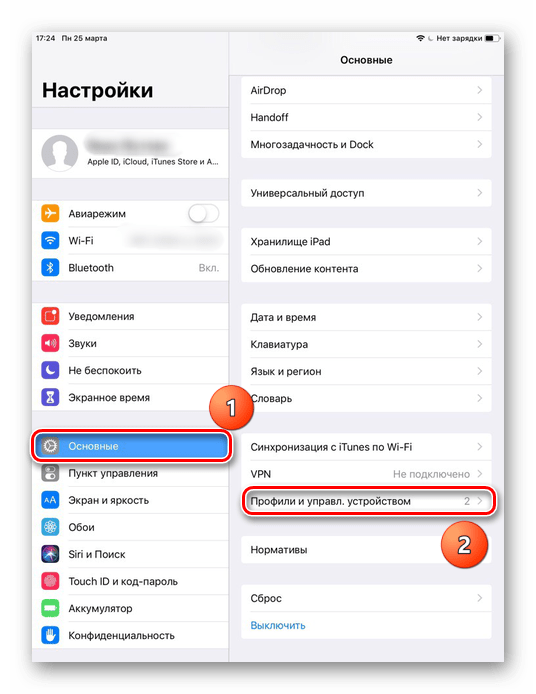
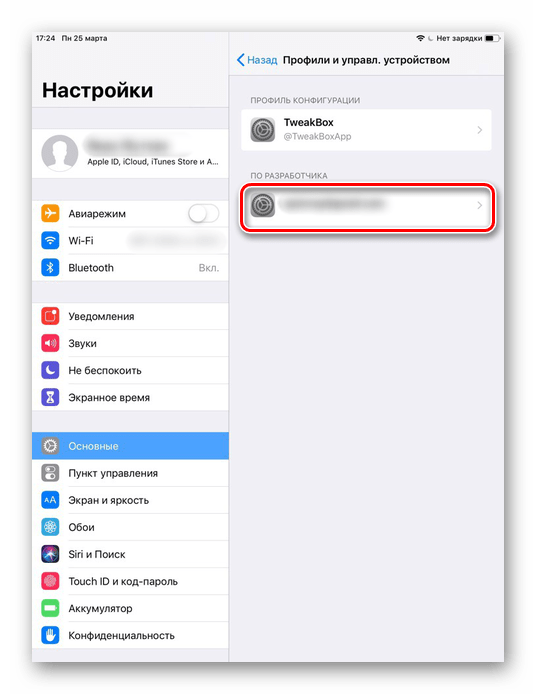
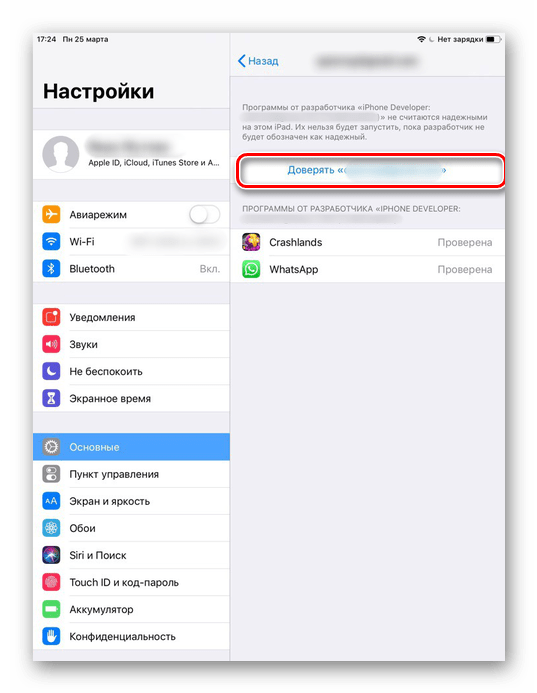
Тепер користувач може знайти іконку WhatsApp на робочому столі і користуватися ним. На жаль, додаток не адаптовано під iPad.
Читайте також: додавання та видалення контактів у WhatsApp для Android, iOS та Windows
Спосіб 4: Джейлбрейк
На зламаних пристроях Apple найлегше встановлювати додатки в обхід App Store. Зробити це можна через такі Файлові менеджери як iTools , iFunBox та iMazing. Детальніше про те, як за допомогою них завантажувати IPA-файли до себе на пристрій, ми розповідали в способі 5 наступної статті.
Детальніше: встановлення Програми на iPhone
Отже, в статті ми розглянули всі способи інсталяції програми WhatsApp на АйПед. Це можна зробити як через стандартний App Store, так і використавши сторонні програми.